CD光盘如何翻录在电脑上 将CD复制到电脑上步骤的方法有哪些
时间:2017-07-04 来源:互联网 浏览量:1572
今天给大家带来CD光盘如何翻录在电脑上,将CD复制到电脑上步骤的方法有哪些,让您轻松解决问题。
CD光盘怎么翻录在电脑上方法 如何将CD复制到电脑上步骤。我们在使用电脑的时候,经常会遇到很多我们不会的一些操作这都是正常的。当我们需要翻录CD的内容到电脑上的时候,我们应该怎么操作呢?一起来看看吧。
准备好待翻录的CD,放入电脑的光驱中。

如果你的电脑不会自动运行播放,那么请右击光驱驱动器后选择“播放”。
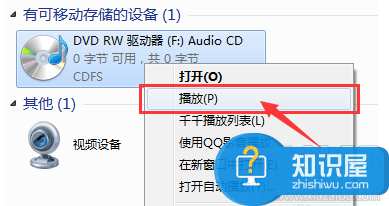
这时Windows Media Player 已经运行了,单击右上角的按钮。
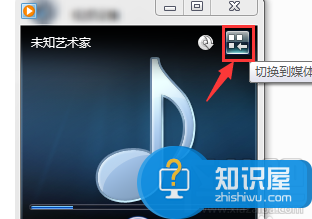
接着将窗口最大化,你将看到一个“翻录CD”和“翻录设置”两个按钮,如果你需要设置翻录的音质,请点“翻录设置”进行设置。
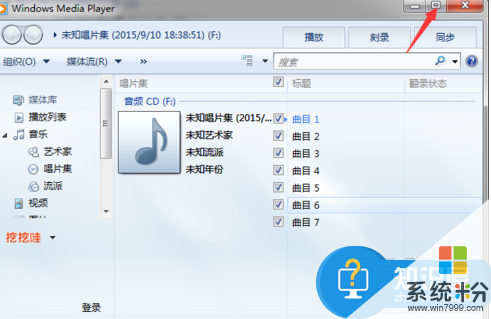
设置好后,就可以点翻录开始翻录了。
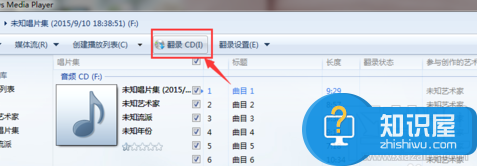
翻录已经开始,您需要耐心等待一段时间直至完成。

翻录是完成了,那翻录好的文件保存到哪儿去了呢? 打开“我的电脑”,然后点左边的“音乐”文件夹,在右边看一个“未知艺术家”文件夹,就是它了。
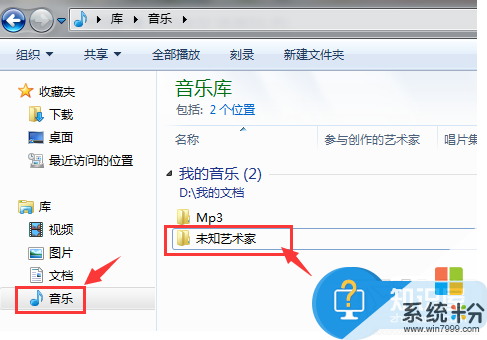
打开“未知艺术家”文件夹,找到最近翻录的文件夹,如下图所示。
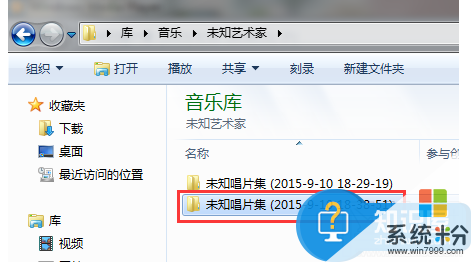
再打开这个文件夹就找到了。现在,你可以在电脑上欣赏你喜欢的CD了。<完>
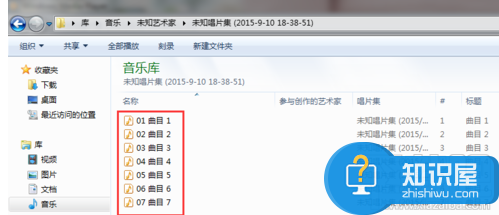
对于我们在遇到了需要翻录CD的内容到电脑上的时候,我们就可以利用到上面给你们介绍的解决方法进行处理,希望能够对你们有所帮助。
以上就是CD光盘如何翻录在电脑上,将CD复制到电脑上步骤的方法有哪些教程,希望本文中能帮您解决问题。
我要分享:
电脑软件热门教程
- 1 如何解决word2013打不开pdf文件? 解决word2013打不开pdf文件的方法?
- 2 苹果手机百度输入法如何设置?苹果手机百度输入法设置的方法有哪些?
- 3 ipod如何连接电脑? ipod连接电脑的方法有哪些?
- 4如何调节鼠标速度 鼠标速度调节方法
- 5无线网卡打不开如何处理。 无线网卡打不开怎么解决。
- 6键盘输入乱码怎么解决 键盘输入乱码如何处理
- 7小米手机清理储存空间的详细步骤 小米手机清理储存空间的图文教程
- 8电脑用户名密码忘记了如何解决?(不用U盘) 电脑用户名密码忘记了的解决方法(不用U盘)
- 9windows用户删除后可以恢复吗 DiskGenius破解激活详细教程
- 10电脑能打开网站的首页但不能打开二级链接怎么办
